Con el uso continuo, WhatsApp puede acumular archivos innecesarios, conocidos como “basura”, que ocupan un valioso espacio en su dispositivo. Estos archivos no son esenciales para el funcionamiento de la aplicación y eliminarlos puede mejorar el rendimiento de su móvil y liberar memoria de almacenamiento.
Conforme a los criterios de

¿Qué son los archivos basura de WhatsApp?
Los archivos basura incluyen diferentes tipos de datos que no son indispensables, como medios no deseados (fotos, videos y audios que ya no son necesarios), el caché de la aplicación (datos temporales que WhatsApp utiliza para acelerar su funcionamiento), mensajes antiguos (conversaciones con información irrelevante, especialmente aquellas que contienen muchos medios) y documentos como archivos PDF o presentaciones.
En dispositivos Android, puede acceder a estos archivos a través del 'Administrador de archivos', ubicado en la memoria interna de su dispositivo. Una vez dentro, debe buscar la carpeta 'WhatsApp' y luego la carpeta 'Media'. Aquí encontrará subcarpetas que contienen los archivos que ha recibido o enviado. Esta es la ubicación donde puede comenzar a eliminar la información innecesaria.

Los archivos basura son aquellos datos que se acumulan con el tiempo y que no son necesarios para el funcionamiento de las aplicaciones.
Foto:iStock
Paso a paso para eliminar los archivos basura
- Revisar el almacenamiento de WhatsApp: abra WhatsApp, diríjase a 'Configuración', seleccione 'Almacenamiento y datos' y luego 'Administrar almacenamiento'. Aquí podrá ver cuánto espacio ocupan sus chats y los medios asociados.
- Eliminar medios innecesarios: en la sección 'Administrar almacenamiento', revise y elimine fotos, videos y otros medios que ya no necesita.
- Limpiar el caché de WhatsApp: vaya a la configuración de su dispositivo, busque la sección 'Aplicaciones', seleccione 'WhatsApp' y luego 'Almacenamiento'. Allí encontrará la opción para limpiar el caché sin borrar sus conversaciones ni archivos.
Consejos para evitar la acumulación de archivos basura
Para mantener un dispositivo eficiente, es recomendable realizar una limpieza regular de los archivos de WhatsApp. Revise periódicamente la opción de 'Administrar almacenamiento' y elimine aquellos archivos que ya no necesite. Esto no solo liberará espacio, sino que también optimizará el rendimiento general de su dispositivo.
FERNANDA ORTIZ
El Universal (México) / GDA
Más noticias en EL TIEMPO
*Este contenido fue reescrito con la asistencia de una inteligencia artificial, basada en información de El Universal (GDA), y contó con la revisión de una periodista y un editor.
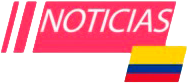
.png) hace 7 meses
65
hace 7 meses
65


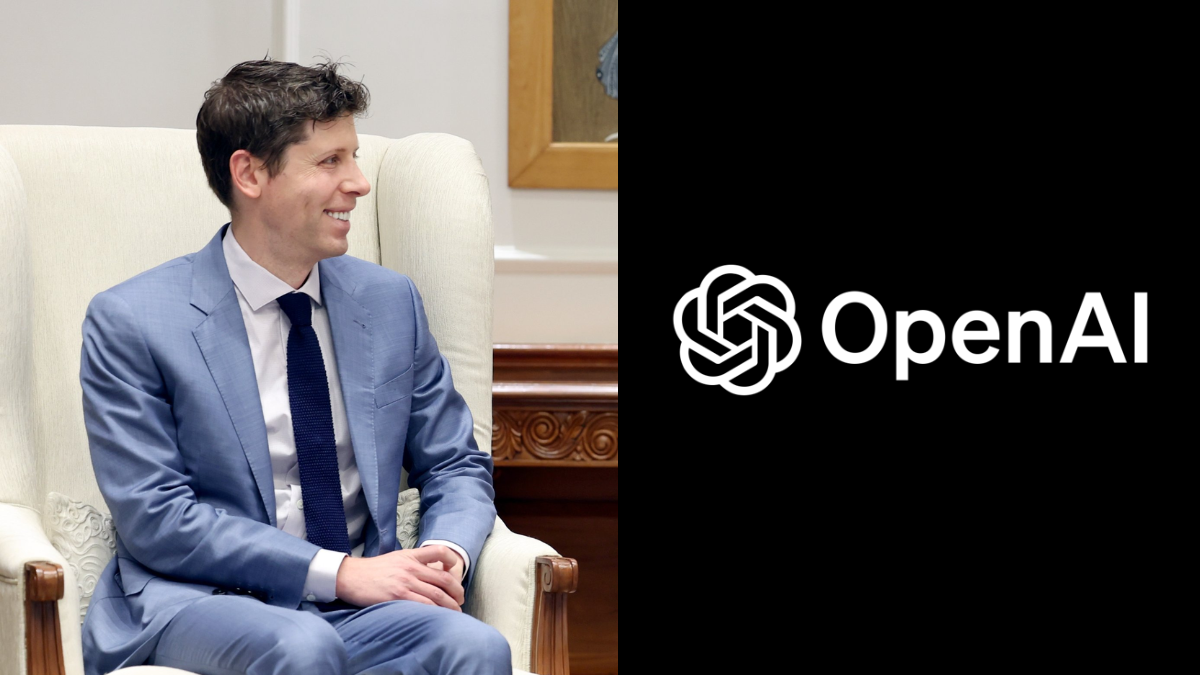





 English (US) ·
English (US) ·  Spanish (CO) ·
Spanish (CO) ·